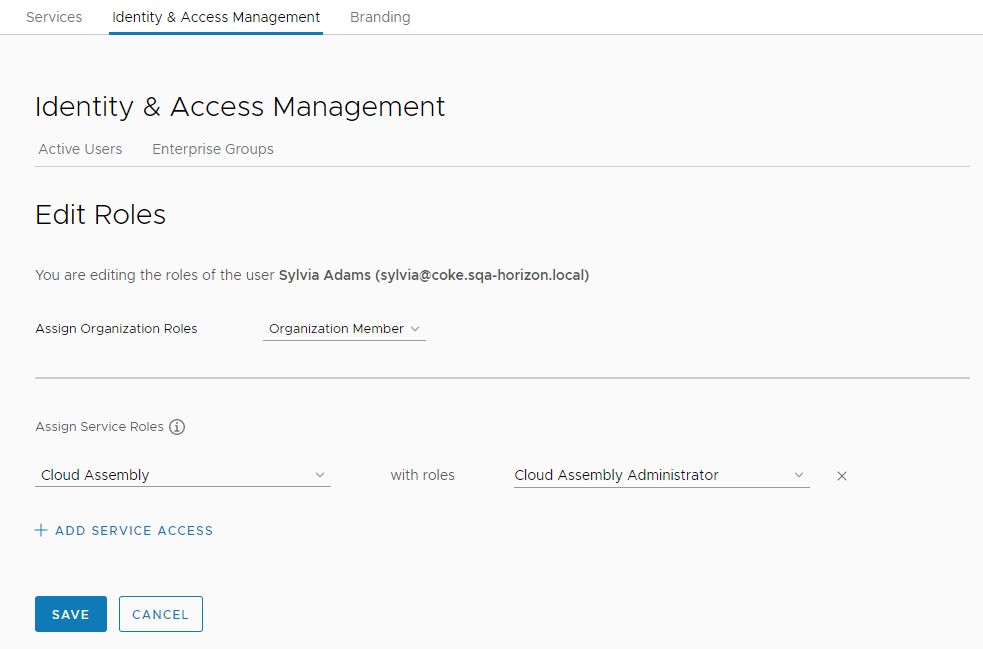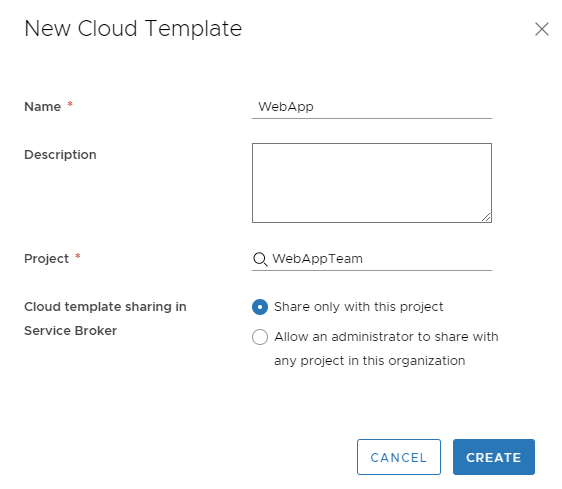Администратор облачных служб vRealize Automation отвечает за управление доступом к ресурсам инфраструктуры и бюджетом на них. Добавьте себя и двух других пользователей в качестве администраторов. Эта небольшая рабочая группа может создать инфраструктуру и разработать облачные шаблоны, которые отвечают бизнес-целям команд, использующих облачные шаблоны. Затем небольшая рабочая группа администраторов развертывает облачные шаблоны для потребителей, не являющихся администраторами. Пользователям, не являющимся администраторами, не предоставляется доступ к vRealize Automation.
В этом примере вы являетесь владельцем организации и у вас есть небольшая рабочая группа, все пользователи которой имеют роль администратора службы.
В следующей процедуре описано прохождение одного пользователя через весь процесс. Каждый шаг можно выполнять в отношении нескольких пользователей.
Процедура
- Назначение ролей организации. Нажмите Управление идентификацией и доступом.
- а. Выполните вход в консоль vRealize Automation.
- б. Нажмите Управление идентификацией и доступом.
- в. Выберите имя пользователя и щелкните Изменить роли.
- г. В раскрывающемся меню Назначение ролей организации выберите Участник организации.

Пользователь с ролью участника организации имеет доступ к консоли и любым службам, в которые он добавлен. Эта роль не позволяет управлять пользователями организации.
Оставьте открытой страницу «Изменить роль» для этого пользователя и перейдите к следующему шагу.
- Назначьте роль администратора Cloud Assembly себе и одному или двум другим пользователям, являющимся администраторами в этом сценарии.
Пользователь с ролью администратора службы имеет все права и может добавлять, изменять и удалять инфраструктуру, проекты, облачные шаблоны и развертывания. Как назначить роль администратора для одного человека и роль пользователя для другого рассматривается в сценарии 2. В этом примере используется Сильвия.
- а. Щелкните Добавить доступ к службе.
- б. Настройте пользователя со следующим значением.
| Служба |
Роль |
| Cloud Assembly |
Администратор Cloud Assembly |
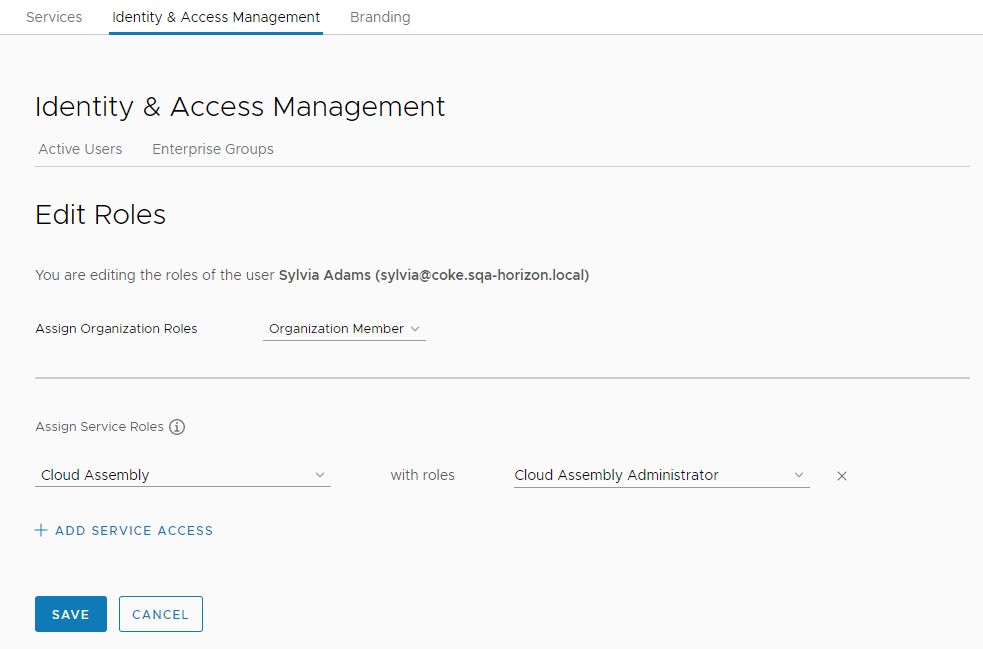
- Создайте проект в Cloud Assembly, который будет использоваться для группировки ресурсов и управления выставлением счетов за их использование различным бизнес-группам.
- а. В консоли перейдите на вкладку Службы и выберите Cloud Assembly.
- б. Выберите .
- в. В качестве имени проекта введите WebAppTeam.
- г. Нажмите кнопку Пользователи и выберите Добавить пользователей.
- д. Введите адреса электронной почты лиц, которые могут помочь при сборке инфраструктуры и облачных шаблонов, а также при управлении ими.
- е. В раскрывающемся меню Назначить роль выберите Администратор.
Как у администраторов
Cloud Assembly у этих пользователей уже есть доступ к облачным учетным записям, инфраструктуре и всем проектам с правами администратора. Этот шаг помогает понять особенности ролей, используемых в следующих сценариях. В следующих сценариях определяются роли администраторов и участников проекта, которым предоставляются разные разрешения.
- ё. Перейдите на вкладку Подготовка и добавьте одну или несколько облачных зон.
Напомним, этот пример использования описывает роли пользователей.
- Разработайте простой облачный шаблон, позволяющий протестировать проект WebAppTeam.
Данный раздел облачного шаблона укорочен. Основное внимание здесь уделено не созданию облачного шаблона, а пользователям и ролям пользователей, определенным в проектах.
- а. Выберите .
- б. Для нового облачного шаблона введите имя WebApp.
- в. В качестве проекта выберите WebAppTeam.
- г. Установите флажок Общий доступ только для проекта.
За счет этой настройки облачный шаблон будет доступен только участникам проекта. Когда потребуется предоставить облачные шаблоны другим рабочим группам, можно установить флажок «Разрешить администратору предоставлять общий доступ любому проекту в этой организации». Возможность предоставлять другим проектам общий доступ к облачному шаблону избавляет от необходимости поддерживать дублирующиеся экземпляры одинаковых базовых шаблонов. Облачные шаблоны можно перемещать из проектов разработки в производственные проекты, чтобы потребители каталога могли выполнять развертывания на ресурсах производственной инфраструктуры.
- д. Щелкните Создать.
- е. В конструкторе облачных шаблонов перетащите на холст компонент .
- ё. Щелкните Развернуть.
- ж. Продолжайте дорабатывать облачный шаблон, пока он не будет готов для предоставления потребителям.
- з. Щелкните Версия, чтобы опубликовать облачный шаблон и назначить ему версию.
- Отправьте пользователям данные для входа в систему, используя наиболее распространенный способ.
Результаты
В данном примере использования вы сделали двух коллег участниками организации. После этого вы сделали Сильвию администратором Cloud Assembly. Вы сделали Тони администратором проекта WebApp. Такая конфигурация ролей пользователей подходит только для небольших рабочих групп, которые предоставляют потребителям развернутые приложения, а не каталог или доступ в режиме самообслуживания.